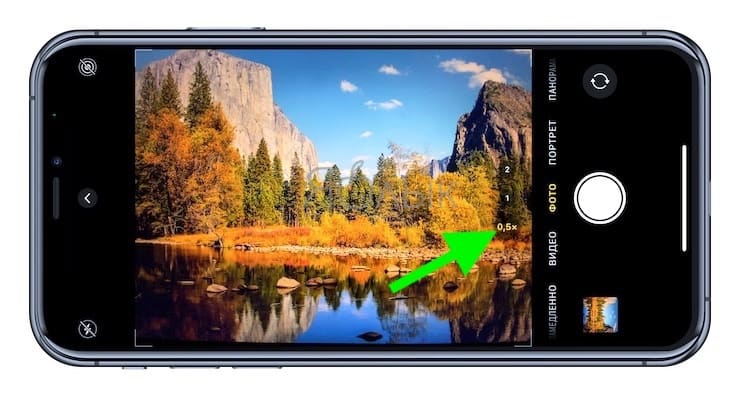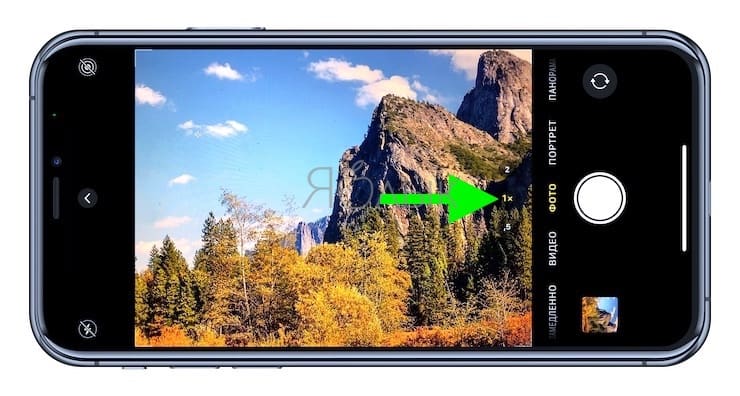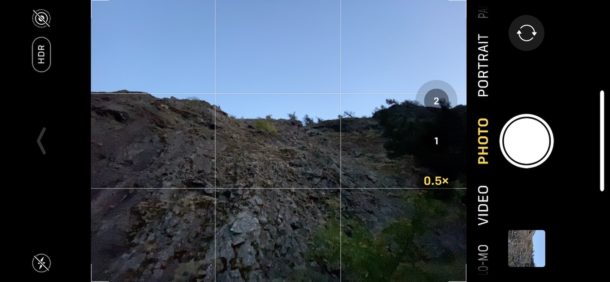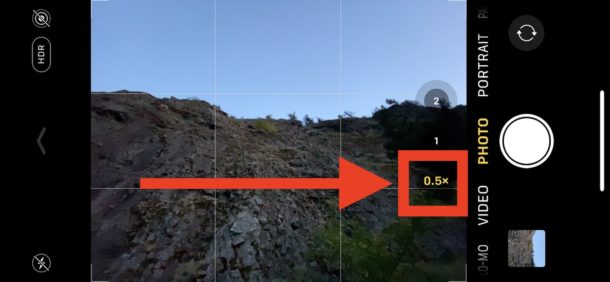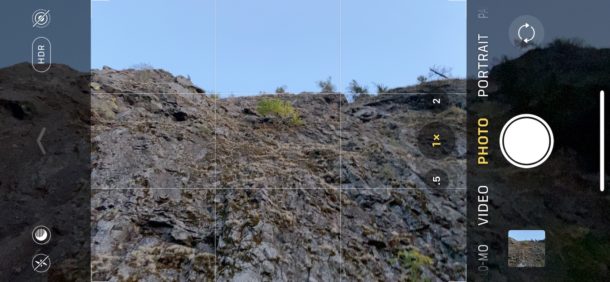- Cверхширокоугольная камера на iPhone 12 Pro и iPhone 11 Pro: как включить и пользоваться
- Для чего нужна сверхширокоугольная камера?
- Как использовать сверхширокоугольную камеру на iPhone 11 и iPhone 11 Pro
- О функциях камеры на iPhone
- Сохраните свой образ с помощью фотографических стилей
- Настройка фотографического стиля
- Изменение фотографического стиля
- Съемка крупным планом макрофото и макровидео
- Снимайте видео с помощью QuickTake
- Удерживайте кнопку затвора для съемки видео
- Проведите вправо, чтобы продолжать съемку
- Проведите влево для перехода в режим серийной съемки
- Используйте средства автоматического усовершенствования фотографий
- Регулируйте фокус и экспозицию
- Делайте зеркальные селфи
- Фотографируйте еще быстрее
- Улучшайте селфи и фотографии с использованием сверхширокоугольного объектива
- Guide-Apple
- Самые интересные новости о технике Apple и не только.
- Как включить широкоугольную камеру на iPhone 11, iPhone 11 Pro, iPhone 11 Pro Max?
- Как переключать камеру на iPhone 11, iPhone 11 Pro, iPhone 11 Pro Max?
- Как использовать сверхширокоугольную камеру на iPhone 11 и iPhone 11 Pro
- Как использовать сверхширококугольный объектив на iPhone 11 и iPhone 11 Pro
- Как использовать сверхширокоугольную камеру на iPhone 11 и 12
- Как использовать сверхширокоугольную камеру на iPhone 11 и 12
Cверхширокоугольная камера на iPhone 12 Pro и iPhone 11 Pro: как включить и пользоваться
Одним из самых значимых нововведений в линейке смартфонов Apple начиная с 2019 года является сверхширокоугольная камера, которая позволяет пользователям захватывать гораздо большее поле зрения без необходимости использования внешнего объектива. В этом материале мы расскажем, как использовать сверхширокоугольную камеру на iPhone 12, iPhone 12 mini, iPhone 12 Pro / Pro Max, iPhone 11, iPhone 11 Pro / Pro Max и как при этом вручную выбирать фокусное расстояние.
Для чего нужна сверхширокоугольная камера?
Сверхширокоугольная камера в iPhone обладает фокусным расстоянием в 13 мм. Чем меньше значение фокуса, тем шире угол обзора. Такой объектив позволяет захватить как можно больше пространства на кадре. Часто используется для пейзажной съемки.
Как использовать сверхширокоугольную камеру на iPhone 11 и iPhone 11 Pro
1. Откройте приложение «Камера»
2. Нажмите «.5» над кнопкой спуска затвора, чтобы переключиться на сверхширокоугольную камеру.
3. Удерживайте iPhone в статичном положении и делайте фотографии.
4. Для переключения на широкоугольную камеру iPhone, нажмите кнопку 1×.
5. Кроме того, вы можете нажать и удерживать любую кнопку масштабирования, например, «1» или «0,5», чтобы вручную установить фокусное расстояние, отказавшись от настроек по умолчанию.
С более детальным обзором камер в iPhone 12 Pro и 12 Pro Max вы можете ознакомиться на этой странице.
Источник
О функциях камеры на iPhone
Узнайте о фотографических стилях, QuickTake, сверхширокоугольной камере и других функциях камеры iPhone.
Сохраните свой образ с помощью фотографических стилей
Фотографические стили на моделях iPhone 13 позволяют настроить внешний вид изображений в программе «Камера». Выберите предустановленный стиль «Насыщенный контраст», «Яркий», «Теплый» или «Холодный» и при необходимости выполните более точную настройку, отрегулировав параметры «Тон» и «Теплота». Задайте стиль один раз, чтобы использовать настройки предпочитаемого стиля при каждой фотосъемке в режиме «Фото».
Настройка фотографического стиля
При первом открытии приложения «Камера» нажмите «Настроить», чтобы выбрать стиль фотографии. Прокрутите список стилей и нажмите «Использовать [название стиля]», выбрав понравившуюся настройку.
Обязательно настройте стиль до начала фотосъемки. Вы не сможете добавить фотографический стиль к фотографии, после того как ее уже сделали.
Изменение фотографического стиля
Хотите изменить заданный фотографический стиль? Просто откройте программу «Камера», нажмите стрелку и нажмите «Фотографические стили» . Стандартный — это реалистичный сбалансированный стиль по умолчанию, который нельзя изменить, но можно смахнуть влево, чтобы просмотреть другие готовые стили, которые можно изменить. Нажмите «Настроить» , чтобы отрегулировать тон и теплоту для выбранного стиля.
Съемка крупным планом макрофото и макровидео
iPhone 13 Pro и iPhone 13 Pro Max могут снимать макрофото с помощью новой сверхширокоугольной камеры, обновленного объектива и системы автофокуса, позволяющей получать потрясающие крупные планы с резким фокусом на расстоянии всего 2 см. Кроме того, iPhone 13 Pro и iPhone 13 Pro Max могут снимать макровидео, даже замедленное и таймлапс.
Макросъемка в режимах «Фото» и «Видео» производится автоматически — просто поднесите iPhone к объекту и камера автоматически переключится на широкоугольную камеру, если та не была выбрана раньше, при этом кадрирование сохранится. Для съемки макровидео в замедленном режиме или в режиме «Таймлапс», выберите сверхширокоугольную камеру (0,5x) и поднесите устройство близко к объекту съемки.
Вы можете наблюдать переключение между приложением «Камера» и сверхширокоугольной камерой по мере перемещения iPhone к объекту съемки или от него. Чтобы отключить автоматическое переключение в режим маросъемки, перейдите в «Настройки» > «Камера» и отключите параметр «Автомакро». Для съемки макрофото и макровидео при отключенном автоматическом переключении в режим «Макро», выберите сверхширокоугольную камеру (0,5x) и поднесите устройство ближе к объекту съемки.
Снимайте видео с помощью QuickTake
Вы можете использовать QuickTake для записи видео не выходя из режима фото. Функция QuickTake доступна на iPhone XS, iPhone XR и более поздних моделях.
Удерживайте кнопку затвора для съемки видео
По умолчанию приложение «Камера» открывается в режиме фотосъемки. Нажмите кнопку затвора , чтобы сделать снимок. Затем нажмите стрелку , чтобы настроить параметры, например вспышку, Live Photos, таймер и т. д.
Если необходимо снять видеоролик QuickTake, просто нажмите и удерживайте кнопку затвора *. Чтобы остановить запись, отпустите кнопку.
В iOS 14 вы можете удерживать одну из кнопок громкости, чтобы записать видео QuickTake. Если у вас включен параметр «Кнопка увелич. громк. для серий», вы можете использовать кнопку уменьшения громкости для съемки видео QuickTake.
Проведите вправо, чтобы продолжать съемку
Чтобы продолжать съемку видео, не удерживая кнопку затвора , сдвиньте ее вправо, затем отпустите. Когда идет съемка видео, кнопка затвора отображается справа. Чтобы сделать фото во время записи видео, нажмите кнопку затвора . Чтобы завершить съемку, нажмите кнопку записи.
Проведите влево для перехода в режим серийной съемки
Сдвиньте кнопку затвора влево и удерживайте ее, чтобы сделать серию снимков, затем отпустите, чтобы прекратить съемку.
В iOS 14 можно снимать фотографии в режиме серийной съемки, нажав кнопку увеличения громкости. Просто зайдите в «Настройки» > «Камера» и включите функцию «Кнопка увелич. громк. для серий».
* Чтобы снимать видеоролики с настраиваемым разрешением, стереозвуком и функцией усиления звука, переключитесь в режим видеосъемки.
Используйте средства автоматического усовершенствования фотографий
Благодаря функции обнаружения сцены, поддерживаемой моделями iPhone 12 и более поздними, камера интеллектуально определяет, что вы фотографируете, и применяет особые настройки, чтобы подчеркнуть нюансы сцены. Чтобы отключить эту функцию, перейдите в раздел «Настройки» > «Камера» и выключите «Обнаружение сцены».
Регулируйте фокус и экспозицию
Перед тем как сделать снимок, камера автоматически устанавливает фокус и экспозицию, а функция распознавания лиц уравновешивает экспозицию для многих лиц. Вы можете использовать управление компенсацией экспозиции, чтобы точно установить и зафиксировать экспозицию для предстоящих снимков.
Просто коснитесь стрелки , затем коснитесь и отрегулируйте уровень экспозиции. Экспозиция фиксируется до следующего открытия приложения «Камера».
Управление компенсацией экспозиции доступно на моделях iPhone 11, iPhone 11 Pro и более поздних с iOS 14 или более поздней.
Делайте зеркальные селфи
В iOS 14 можно делать зеркальное селфи, на котором снимок будет таким, каким вы его видите в кадре. Чтобы включить функцию зеркальной фронтальной камеры, перейдите в «Настройки» > «Камера», затем включите функцию.
Зеркальная фронтальная камера для фотографий и видео доступна на iPhone XS, iPhone XR и более поздних моделях. Если у вас модель от iPhone 6s до iPhone X, функция зеркального отражения фотографий спереди позволяет делать только фотографии.
Фотографируйте еще быстрее
Вы можете использовать функцию «Более быстрое срабатывание затвора», чтобы изменить способ обработки изображений: это позволяет делать больше фотографий, быстро нажимая кнопку спуска затвора . Чтобы отключить эту функцию, перейдите в раздел «Настройки» > «Камера» и отключите параметр «Более быстрое срабатывание затвора».
Функция «Более быстрое срабатывание затвора» доступна на моделях iPhone XS, iPhone XR и более поздних с iOS 14 или более поздней.
Улучшайте селфи и фотографии с использованием сверхширокоугольного объектива
Функция коррекции объектива автоматически делает более естественными селфи, сделанные на фронтальную камеру, или фотографии, снятые со сверхширокоугольным (0,5x) объективом. Чтобы отключить эту функцию, перейдите в раздел «Настройки» > «Камера» и выключите функцию «Коррекция объектива».
Функция коррекции объектива доступна на iPhone 12 и более поздних моделях.
Источник
Guide-Apple
Самые интересные новости о технике Apple и не только.
Как включить широкоугольную камеру на iPhone 11, iPhone 11 Pro, iPhone 11 Pro Max?
Новые iPhone 11, iPhone 11 Pro и iPhone 11 Pro Max получили целый ряд новых возможностей в камере.
На счастье пользователей, абсолютно все модели были оснащены сверхширокоугольной камерой.
Так что теперь, вы сможете фотографировать пейзажи и архитектуру на совершенно новом уровне и сейчас я расскажу как.
Как переключать камеру на iPhone 11, iPhone 11 Pro, iPhone 11 Pro Max?
Приложение камера весьма удобная и проста в использовании. С каждым годом, в ней появляется всё больше и больше разных настроек.
Но как показывает практика, это никак не усложняет её использование, поэтому включить сверхширокоугольную камеру гораздо проще, чем вы думаете.
Вот как всё происходит:
- открываем приложение Камера;
- нажимаем на цифру 0,5.
Стоит знать! Во-первых, качество немного ухудшается, особенно по краям фотографии. Это особенность такой камеры.
Во-вторых, при плохом освещении, Ночной режим съемки работать не будет.
И в-третьих, придётся крепко и стабильно держать телефон при такой съемке, ведь нет оптической стабилизации.
Источник
Как использовать сверхширокоугольную камеру на iPhone 11 и iPhone 11 Pro
Использовать новую сверхширокоугольную камеру на iPhone 11 и iPhone 11 Pro достаточно просто, но, если у вас с этим какие-то затруднения, не переживайте. В этой статье мы научим вас ей пользоваться.
Как использовать сверхширококугольный объектив на iPhone 11 и iPhone 11 Pro
- Для начала как обычно откройте приложение Камера.
- Нажмите значок «1x» или «0.5» рядом с кнопкой съёмки. Камера переключится на сверхширокоугольный объектив.
- Теперь вы можете сделать фото.
Сверхширокоугольные фотографии хранятся в приложении Фото со всеми остальными.
Вы можете переключаться между обычным и широкоугольным объективом с помощью значков «1» и «0.5», а затем с помощью ползунка настраивать фокусное расстояние вручную.
Если вы использовали объектив с двукратным зумом на iPhone Plus и iPhone Pro, то использовать сверхширокоугольный объектив вам будет легко. По сути процесс такой же.
На iPhone 11 вы можете переключаться между объективами 0.5x и 1x, а на iPhone 11 Pro и iPhone 11 Pro Max – между 0.5x, 1x и 2x.
Объектив с двукратным зумом есть только на моделях iPhone Pro, iPhone Max и iPhone Plus.
Широкоугольный объектив поддерживает и горизонтальную, и вертикальную съёмку. Для видео его тоже можно использовать.
Фотографии на сверхширокоугольный объектив захватывают в кадр намного больше пространства, чем на обычный. Ниже вы можете видеть пример:
Теперь вы можете не только приближать фотографии при съёмке, но и отдалять их, чтобы захватывать больше деталей. Надеемся, эта инструкция была вам полезной.
Источник
Как использовать сверхширокоугольную камеру на iPhone 11 и 12
Одним из замечательных дополнений к линейкам iPhone 11 и 12 является сверхширокоугольная камера, которая позволяет пользователям захватывать гораздо большее поле зрения без использования внешнего объектива. Прочтите, как использовать сверхширокоугольную камеру на iPhone 11 и 12, в том числе о том, как вручную установить фокусное расстояние.
Линейки iPhone 11 и 12 оснащены новейшими камерами с эксклюзивными функциями, такими как ночной режим, новым интерфейсом для использования нового сверхширокоугольного объектива и многим другим.
Одна вещь, о которой следует помнить о сверхширокоугольной камере на iPhone 11 и iPhone 11 Pro, заключается в том, что она не имеет встроенной оптической стабилизации изображения (OIS), как широкоугольные и телеобъективы. Таким образом, чем устойчивее вы будете держать iPhone при использовании сверхширокоугольного объектива, тем лучше вы получите результат.
Что касается спецификаций, сверхширокоугольная камера на последних iPhone имеет поле зрения 120 градусов, диафрагму f2,4 и 5-элементный объектив.
Чтобы узнать больше о ночном режиме и других новых функциях системы камеры iPhone, ознакомьтесь с этими руководствами:
Как использовать сверхширокоугольную камеру на iPhone 11 и 12
Откройте приложение «Камера». Нажмите «0,5» чуть выше кнопки спуска затвора, чтобы переключиться на сверхширокоугольную камеру. Держите iPhone ровно и делайте снимки. Вы также можете нажать и удерживать кнопку масштабирования, например «1» или «0,5», для набора фокусное расстояние вручную между настройками по умолчанию В линейке iPhone 12 вы можете использовать ночной режим со сверхширокоугольной камерой (недоступно на iPhone 11)
Источник